ps處理外景人物圖片柔和的初夏陽(yáng)光色
時(shí)間:2024-02-18 22:30作者:下載吧人氣:27
本教程介紹柔和的暖色效果調(diào)色方法。過(guò)程也比較簡(jiǎn)單:先大致分析圖片的色彩構(gòu)成,然后用調(diào)色工具把背景的主色轉(zhuǎn)為暖色,人物部分也根據(jù)主色稍微美化一下即可。
原圖

最終效果

1、打開原圖素材,創(chuàng)建可選顏色調(diào)整圖層,對(duì)紅、黃、綠進(jìn)行調(diào)整,參數(shù)設(shè)置如圖1 - 3,效果如圖4。這一步是把主色轉(zhuǎn)為暖色基調(diào)。
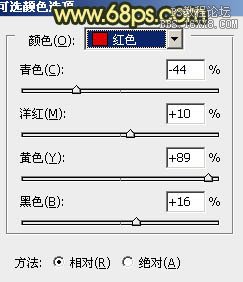
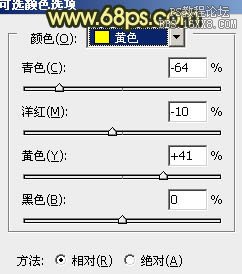
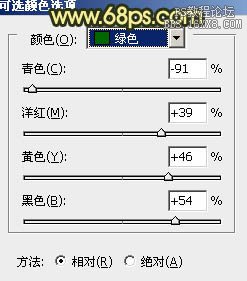

2、按Ctrl + J 把當(dāng)前可選顏色調(diào)整圖層復(fù)制一層,不透明度改為:20%,加強(qiáng)一下背景顏色,效果如下圖。

3、把背景圖層復(fù)制一層,按Ctrl + Shift + ] 置頂,按住Alt鍵添加圖層蒙版,用白色畫筆把人物臉部及手部擦出來(lái),效果如下圖。

4、調(diào)出當(dāng)前圖層蒙版選區(qū),創(chuàng)建色彩平衡調(diào)整圖層,對(duì)高光進(jìn)行調(diào)整,參數(shù)設(shè)置如圖7,效果如圖8。這一步是調(diào)整人物膚色的顏色。
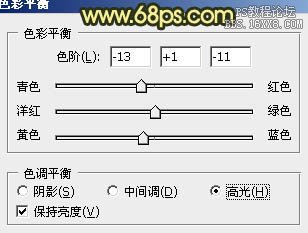

5、調(diào)出當(dāng)前圖層蒙版選區(qū),創(chuàng)建可選顏色調(diào)整圖層,對(duì)黃,白進(jìn)行調(diào)整,參數(shù)設(shè)置如圖9,10,效果如圖11。這一步增強(qiáng)人物膚色高光部分的顏色。

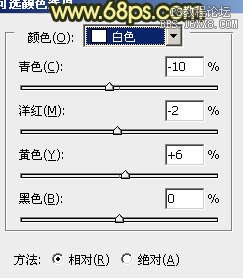

6、新建一個(gè)圖層,填充顏色:#DECF7E,混合模式改為“濾色”,不透明度改為:80%,按住Alt鍵添加圖層蒙版,用白色畫筆把左上角及人物周圍局部擦出來(lái),效果如下圖。這一步是給畫面增加高光。

7、按Ctrl + Alt + ~ 調(diào)出高光選區(qū),按Ctrl + Shift + I 反選,新建一個(gè)圖層填充暗紅色:#642830,混合模式改為“濾色”,不透明度改為:60%,效果如下圖。

8、創(chuàng)建色彩平衡調(diào)整圖層,對(duì)陰影,高光進(jìn)行調(diào)整,參數(shù)設(shè)置如圖14,15,確定后把圖層不透明度改為:60%,效果如圖16。
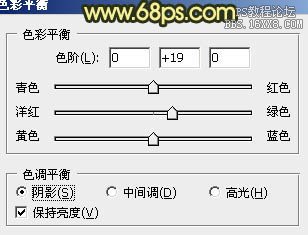


9、新建一個(gè)圖層,混合模式改為“濾色”,把前景顏色設(shè)置為:#DECF7E,用畫筆把需要加亮的部分涂抹一下,效果如下圖。

10、創(chuàng)建可選顏色調(diào)整圖層,對(duì)紅色進(jìn)行調(diào)整,把人物部分稍微調(diào)紅潤(rùn)一點(diǎn),參數(shù)設(shè)置如圖18,效果如圖19。
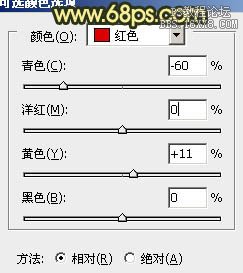

11、創(chuàng)建色彩平衡調(diào)整圖層,對(duì)高光進(jìn)行調(diào)整,參數(shù)設(shè)置如圖20,確定后把圖層不透明度改為:30%,效果如圖21。


12、新建一個(gè)圖層,按Ctrl + Alt + Shift + E 蓋印圖層,按Ctrl + Shift + U 去色,混合模式改為“柔光”,不透明度改為:30%,效果如下圖。

最后調(diào)整一下細(xì)節(jié)和局部顏色,完成最終效果。

原圖

最終效果

1、打開原圖素材,創(chuàng)建可選顏色調(diào)整圖層,對(duì)紅、黃、綠進(jìn)行調(diào)整,參數(shù)設(shè)置如圖1 - 3,效果如圖4。這一步是把主色轉(zhuǎn)為暖色基調(diào)。
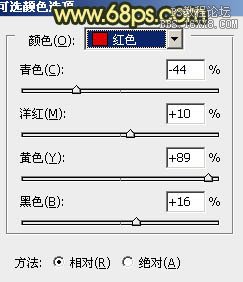
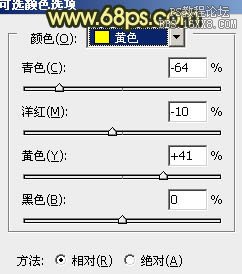
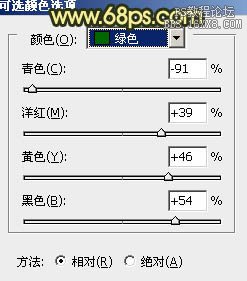

2、按Ctrl + J 把當(dāng)前可選顏色調(diào)整圖層復(fù)制一層,不透明度改為:20%,加強(qiáng)一下背景顏色,效果如下圖。

3、把背景圖層復(fù)制一層,按Ctrl + Shift + ] 置頂,按住Alt鍵添加圖層蒙版,用白色畫筆把人物臉部及手部擦出來(lái),效果如下圖。

4、調(diào)出當(dāng)前圖層蒙版選區(qū),創(chuàng)建色彩平衡調(diào)整圖層,對(duì)高光進(jìn)行調(diào)整,參數(shù)設(shè)置如圖7,效果如圖8。這一步是調(diào)整人物膚色的顏色。
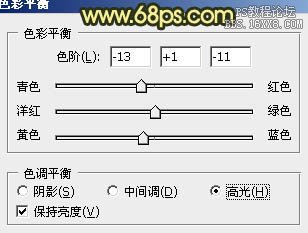

5、調(diào)出當(dāng)前圖層蒙版選區(qū),創(chuàng)建可選顏色調(diào)整圖層,對(duì)黃,白進(jìn)行調(diào)整,參數(shù)設(shè)置如圖9,10,效果如圖11。這一步增強(qiáng)人物膚色高光部分的顏色。

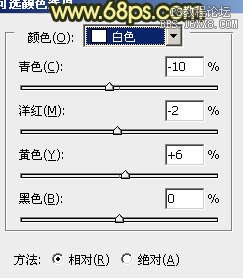

6、新建一個(gè)圖層,填充顏色:#DECF7E,混合模式改為“濾色”,不透明度改為:80%,按住Alt鍵添加圖層蒙版,用白色畫筆把左上角及人物周圍局部擦出來(lái),效果如下圖。這一步是給畫面增加高光。

7、按Ctrl + Alt + ~ 調(diào)出高光選區(qū),按Ctrl + Shift + I 反選,新建一個(gè)圖層填充暗紅色:#642830,混合模式改為“濾色”,不透明度改為:60%,效果如下圖。

8、創(chuàng)建色彩平衡調(diào)整圖層,對(duì)陰影,高光進(jìn)行調(diào)整,參數(shù)設(shè)置如圖14,15,確定后把圖層不透明度改為:60%,效果如圖16。
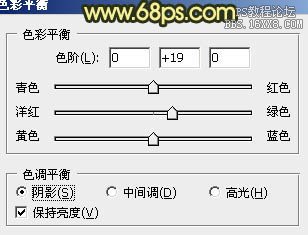


9、新建一個(gè)圖層,混合模式改為“濾色”,把前景顏色設(shè)置為:#DECF7E,用畫筆把需要加亮的部分涂抹一下,效果如下圖。

10、創(chuàng)建可選顏色調(diào)整圖層,對(duì)紅色進(jìn)行調(diào)整,把人物部分稍微調(diào)紅潤(rùn)一點(diǎn),參數(shù)設(shè)置如圖18,效果如圖19。
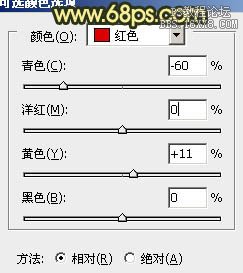

11、創(chuàng)建色彩平衡調(diào)整圖層,對(duì)高光進(jìn)行調(diào)整,參數(shù)設(shè)置如圖20,確定后把圖層不透明度改為:30%,效果如圖21。


12、新建一個(gè)圖層,按Ctrl + Alt + Shift + E 蓋印圖層,按Ctrl + Shift + U 去色,混合模式改為“柔光”,不透明度改為:30%,效果如下圖。

最后調(diào)整一下細(xì)節(jié)和局部顏色,完成最終效果。

標(biāo)簽初夏,陽(yáng)光,色,柔和,人物圖片,調(diào)出,外景,Photosho
相關(guān)推薦
相關(guān)下載
熱門閱覽
- 1ps斗轉(zhuǎn)星移合成劉亦菲到性感女戰(zhàn)士身上(10P)
- 2模糊變清晰,在PS中如何把模糊試卷變清晰
- 3ps楊冪h合成李小璐圖教程
- 4ps CS4——無(wú)法完成請(qǐng)求,因?yàn)槲募袷侥K不能解析該文件。
- 5色階工具,一招搞定照片背后的“黑場(chǎng)”“白場(chǎng)”和“曝光”
- 6軟件問(wèn)題,PS顯示字體有亂碼怎么辦
- 7軟件問(wèn)題,ps儲(chǔ)存文件遇到程序錯(cuò)誤不能儲(chǔ)存!
- 8ps液化濾鏡
- 9LR磨皮教程,如何利用lightroom快速磨皮
- 10PS鼠繪奇幻的山谷美景白晝及星夜圖
- 11photoshop把晴天變陰天效果教程
- 12ps調(diào)出日系美女復(fù)古的黃色調(diào)教程
最新排行
- 1室內(nèi)人像,室內(nèi)情緒人像還能這樣調(diào)
- 2黑金風(fēng)格,打造炫酷城市黑金效果
- 3人物磨皮,用高低頻給人物進(jìn)行磨皮
- 4復(fù)古色調(diào),王家衛(wèi)式的港風(fēng)人物調(diào)色效果
- 5海報(bào)制作,制作炫酷的人物海報(bào)
- 6海報(bào)制作,制作時(shí)尚感十足的人物海報(bào)
- 7創(chuàng)意海報(bào),制作抽象的森林海報(bào)
- 8海報(bào)制作,制作超有氛圍感的黑幫人物海報(bào)
- 9碎片效果,制作文字消散創(chuàng)意海報(bào)
- 10人物海報(bào),制作漸變效果的人物封面海報(bào)
- 11文字人像,學(xué)習(xí)PS之人像文字海報(bào)制作
- 12噪點(diǎn)插畫,制作迷宮噪點(diǎn)插畫

網(wǎng)友評(píng)論